ログインガイド
このページでは、楽天ラクマへのログイン手順をご案内します。
ご利用の環境や登録方法に応じて操作をお試しください。
WEB
step 1
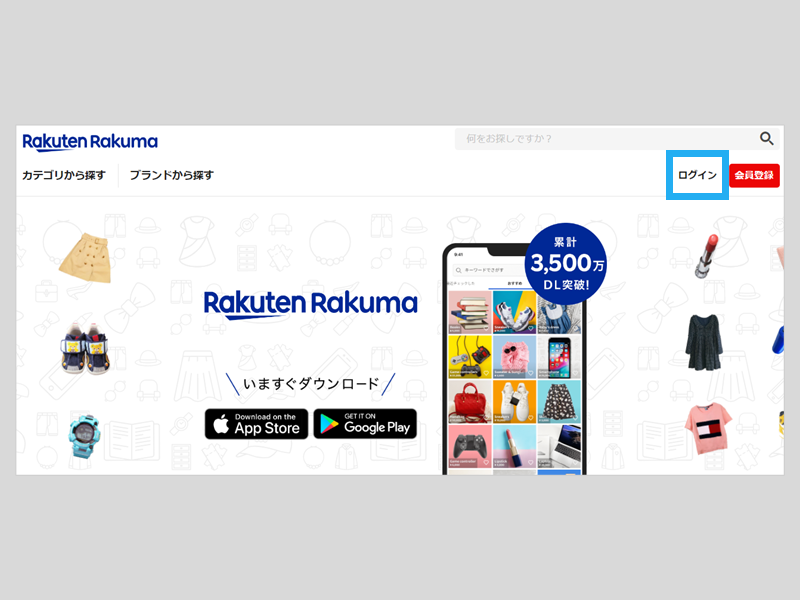
右上にある[ログイン]をクリックします。
step 2
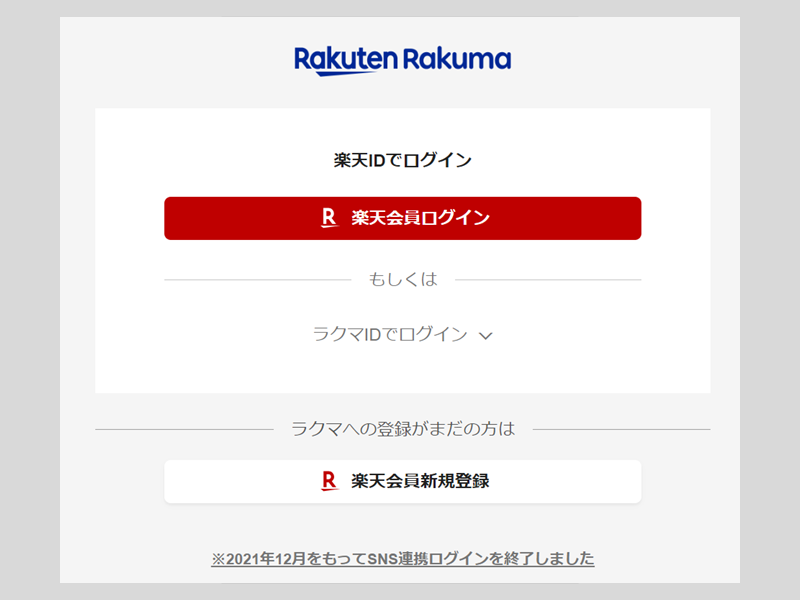
該当する登録方法の項目をクリック、または入力してログインをお試しください。
外部サービスで登録している
楽天ラクマでは、SNS経由のログイン機能を終了いたしました。
これまでSNSアカウント経由(google・twitter・Facebook)でログインをされていた場合は、本ページのラクマIDで登録している、または楽天IDで登録しているをご参照の上、楽天ID経由でログインをお願いいたします。
ラクマIDで登録している
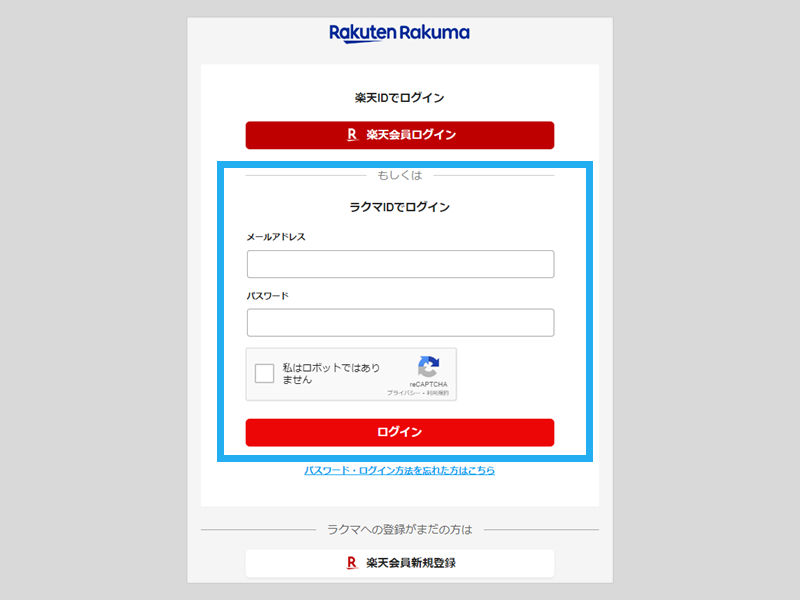
[ラクマIDでログイン]にあるフォームに、[メールアドレス]と[パスワード]を入力します。
楽天IDで登録している
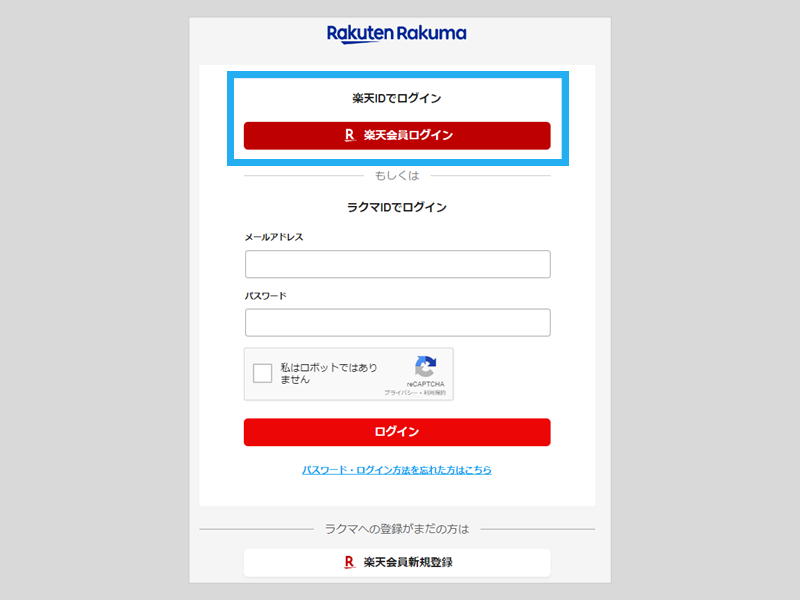
[連携済みアカウントでログイン]の下にある、[楽天会員ログイン]をクリックします。
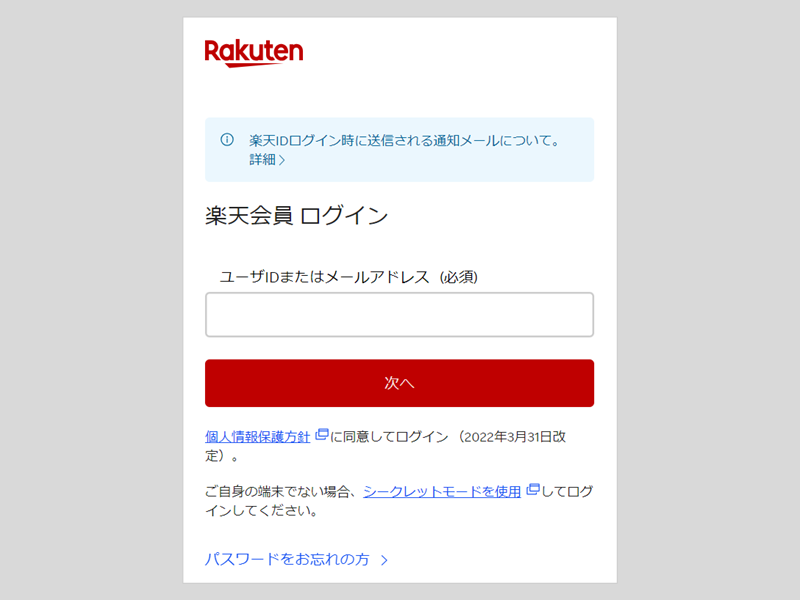
[ユーザーID]と[パスワード]を入力し、ログインします。
登録方法がわからない・ログインできないときは
メールアドレスとパスワードが一致せずログインできない場合は、パスワードの再設定が必要になります。
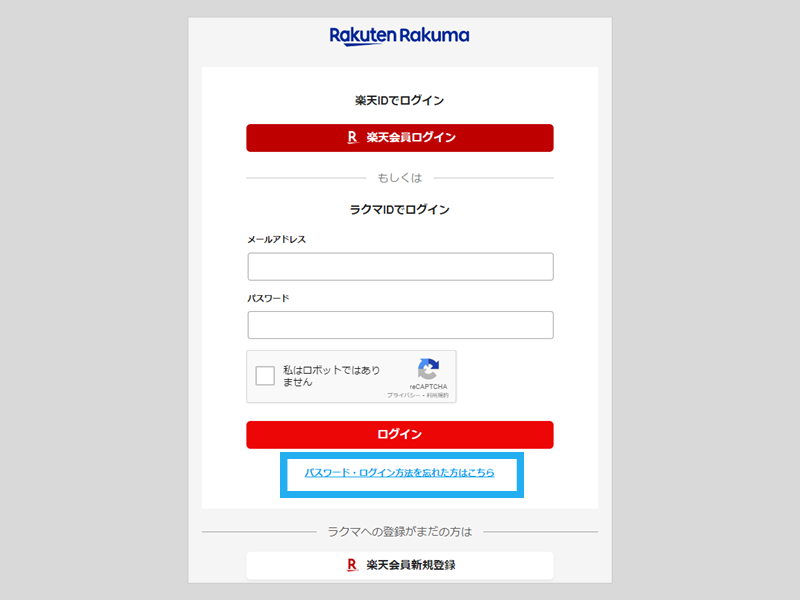
[パスワード・ログイン方法をお忘れの方]をクリックして、フォームに登録メールアドレスを入力するとパスワード再設定のメールが配信されます。
再設定の手続きが完了したら、再度ログインをお試しください。
なお、ラクマ公式ガイドをご確認いただいても正しくログインできない場合は、お問い合わせフォームよりご連絡ください。
アプリ
step 1
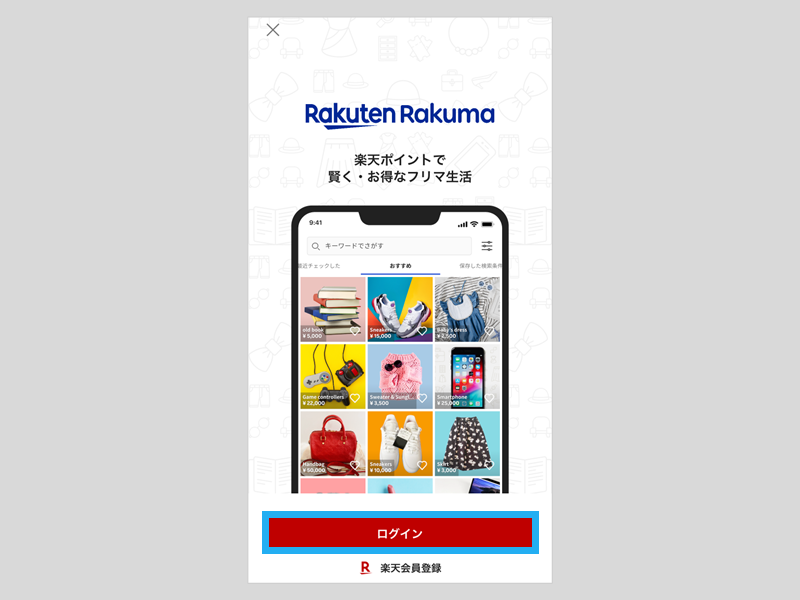
[ログイン]をタップします。
step 2
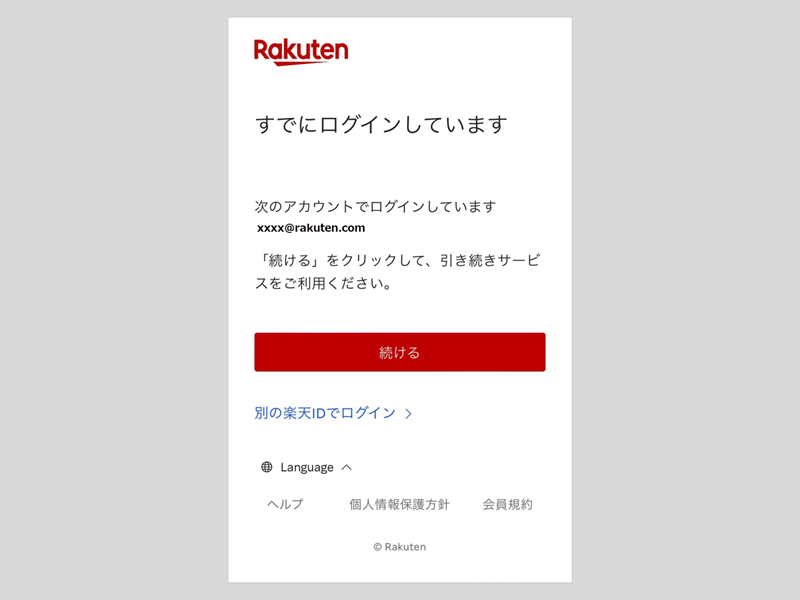
ご利用の端末にて楽天の他アプリへログインしている場合、ログイン済みの楽天会員情報が表示されます。
- 該当の楽天IDにて楽天ラクマへログインをする場合:[続ける]をタップしてください。
- 別の楽天IDでログインをご希望の場合:[別の楽天IDでログイン]をタップしてください。
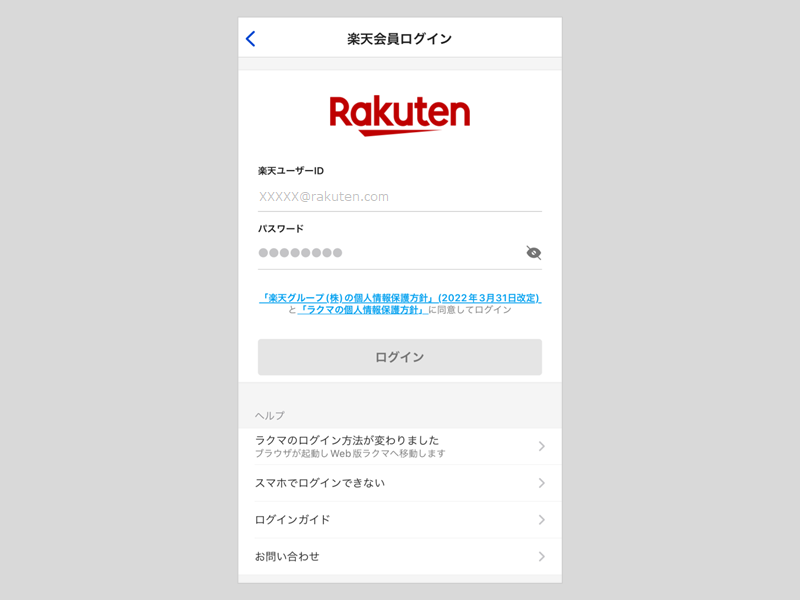
[別の楽天IDでログイン]をタップされた方は、該当の楽天IDのユーザIDとパスワードを入力した後、[ログイン]をタップしてください。
楽天ID未連携の方
楽天ラクマでは、アプリからのログイン方法を楽天IDのみといたしました。
これまで楽天ラクマにご登録のメールアドレスとパスワードにてログインをされていた場合は、WEB版楽天ラクマよりログイン後、楽天IDの連携をお願いいたします。
楽天IDのパスワードがわからない場合
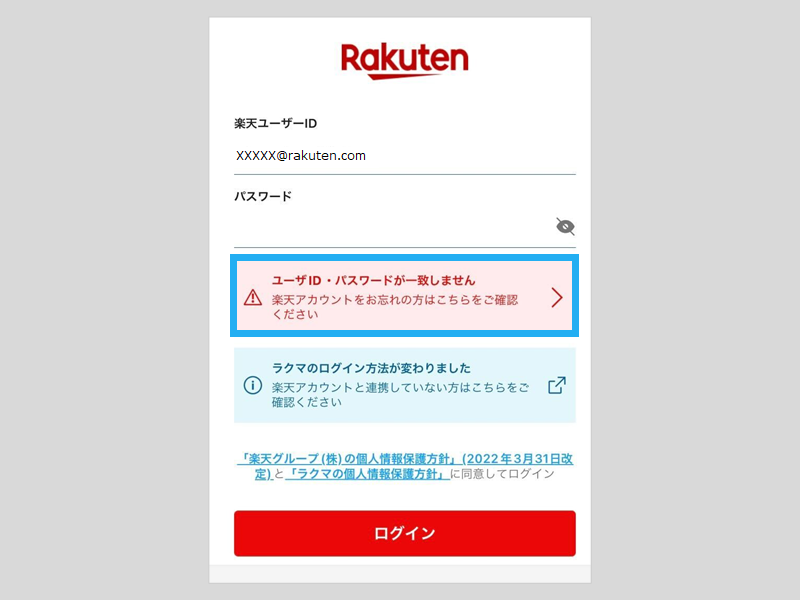
[ユーザID・パスワードが一致しません>パスワードを変更する]をタップした後、my Rakutenにてパスワード再設定のお手続きをお願いいたします。
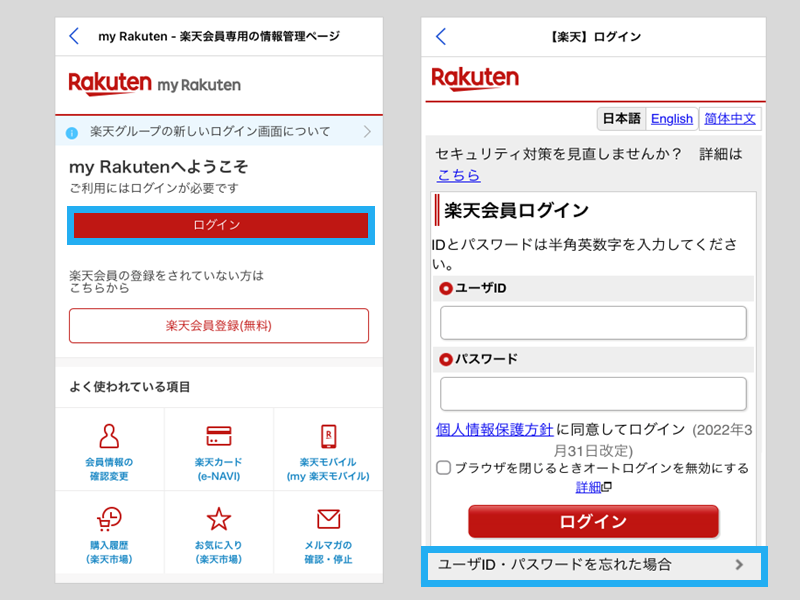
my Rakutenのログイン画面で[ユーザID・パスワードを忘れた場合]をタップし、次の画面に必要な情報を入力し、再設定の手続きを進めてください。
退会が完了しているときは
ログイン時の認証を試みた際に以下のエラーが表示される場合、退会が完了しております。
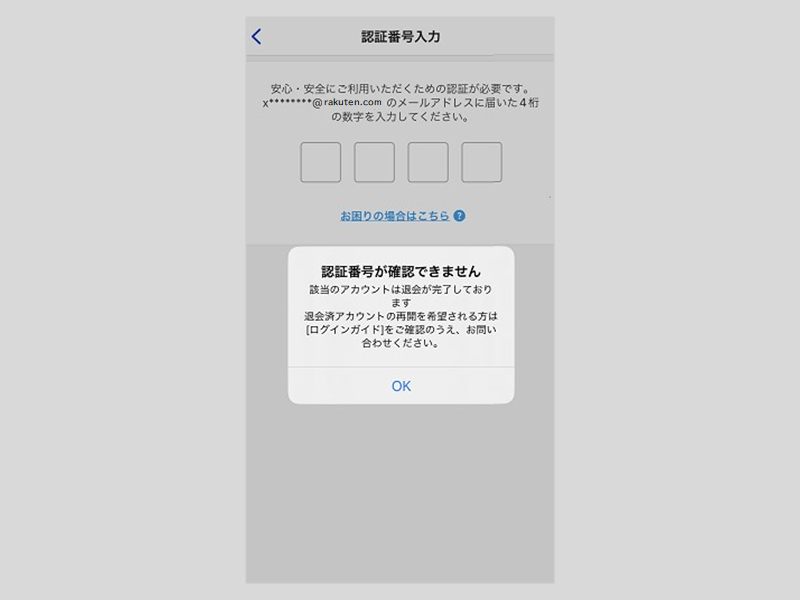
- 退会後の再登録については、Q.退会したら再登録はできますか?をご確認ください。
- 退会済みのアカウントの復元を希望する場合は、アカウントの復元申請よりお問い合わせください。
はじめてガイド一覧
- 販売のコツ – どうすれば売れるの?
- 出品のコツ – どんな物を出品すれば売れるの?
- 売上を楽天キャッシュに手動チャージする
- ログインガイド
- かんたんラクマパックのご利用方法
- 商品を出品する
- 出品商品を下書きに保存/編集する
- 購入申請を承認する
- 配送方法の選び方
- 商品を梱包する
- 商品を発送する
- 取引相手を評価する
- 売上を現金で受け取る
- 売上金を使う
- 商品をさがす
- 商品を購入する
- 商品の代金を支払う
- 商品の受取・評価
- 出品者をフォローする